Večina ljudi tam zunaj ni res velik oboževalec koš. Ko odkrijejo tipko shift + del, ne pustijo, da bi ena datoteka prišla tja. Tudi s prihodom programska oprema za obnovitev podatkov, celoten trdi disk deluje kot koš. Če datotek niste trajno izbrisali, jih lahko vedno obnovite. Menijo, da je to neuporabna funkcija in te ikone ne želijo videti na namizju. V operacijskem sistemu Windows Vista je bilo zelo enostavno samo z desno miškino tipko in izbrisati koš, vendar je novejša različica sistema Windows in posebej Windows 10 nekoliko otežila, da se znebite koša. V tem članku vam bom pokazal, kako skrij koš v sistemu Windows 10.
Preberite:Kako dodeliti velikost po meri v koš
Kako skriti koš v sistemu Windows 10
Korak 1- Pojdite na svoj računalnik in z desno miškino tipko kliknite kjer koli, da se na zaslonu prikaže meni. V meniju, ki se je pravkar pojavil, kliknite na Prilagodi.
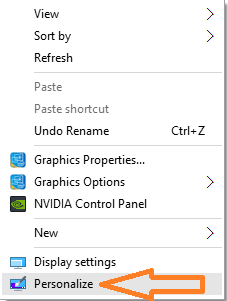
2. korak - Zdaj se bo odprlo okno za nastavitev personalizacije. V tem oknu najprej kliknite teme v levem meniju.
Nato na desni strani okna kliknite nastavitve ikone namizja, kot je prikazano.

3. korak - Zdaj v meniju z nastavitvami ikone za računalnik, ki se je pravkar pojavilo, počistite polje za koš.
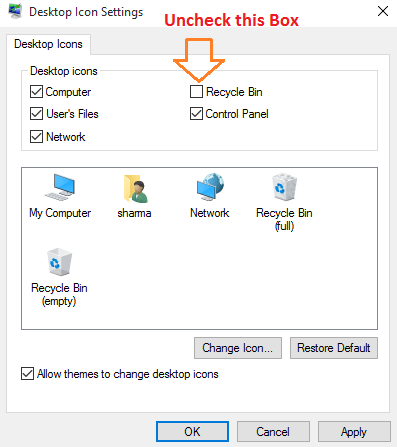
To je vse. Zdaj koš ne bo več prikazan na namizju. Vedno bo skrita pred vašimi pogledi. Če želite razkriti koš, samo ponovno preverite možnost.
Za vrnitev koša na namizje ponovite zgoraj navedene korake in označite možnost za prikaz koša.
Preberite tudi: Kako uporabljati Windows snemalnik zaslona


